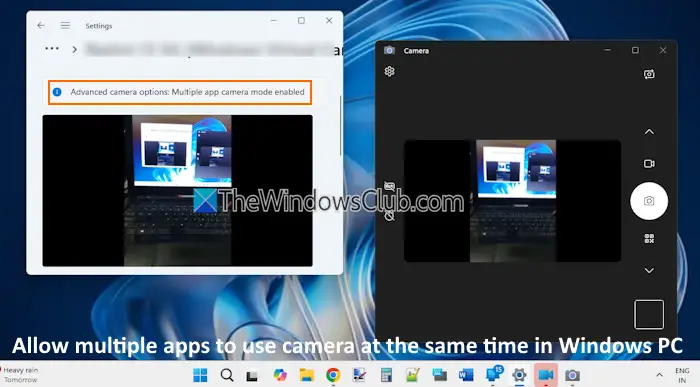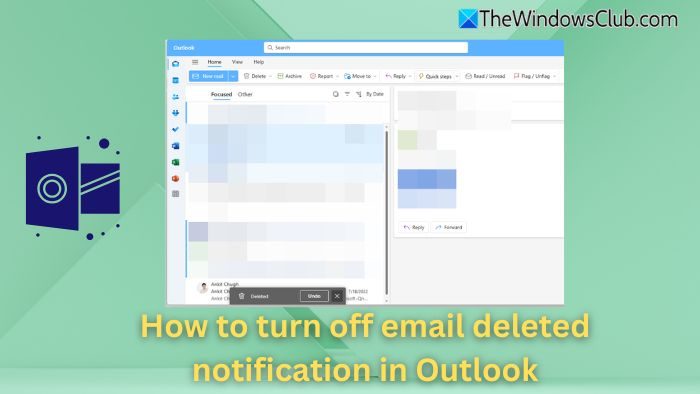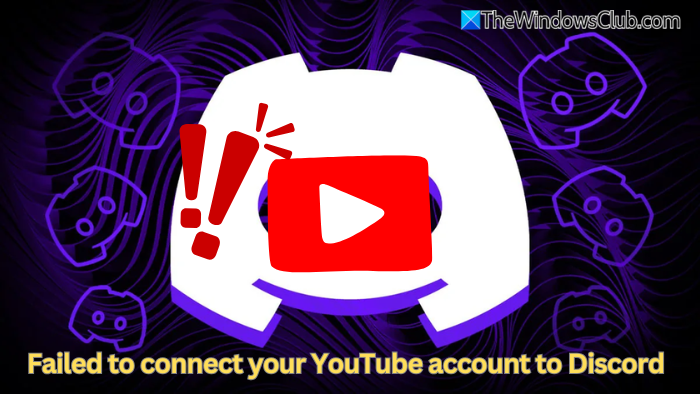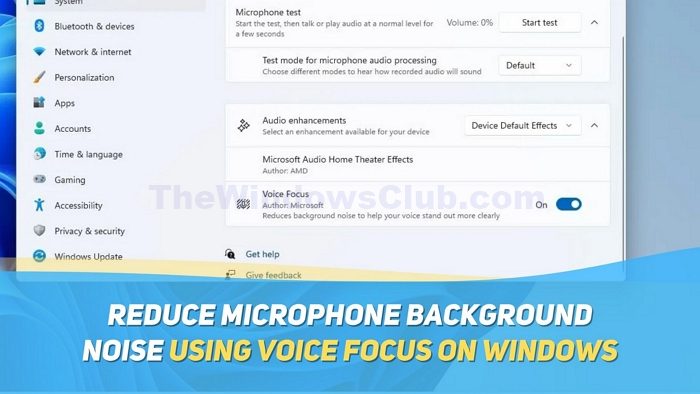如果您是一名程序员或以任何方式或形式与 IT 相关,您会希望在您的计算机上安装 Ubuntu。然而,我们注意到我们正在安装 Ubuntu 后无法启动 Windows作为双引导操作系统。在这篇文章中,我们将讨论这个问题,并看看您可以采取什么措施来解决它。
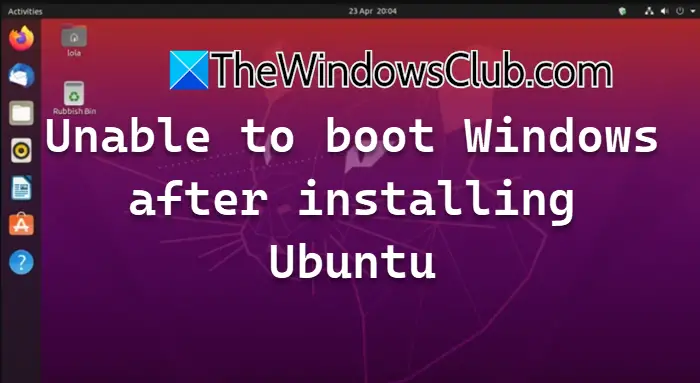
修复安装 Ubuntu 后无法启动 Windows
如果安装 Ubuntu 后无法启动 Windows 11/10,请按照下面提到的解决方案进行操作。
- 重建BCD文件和MBR
- 运行启动修复
- 更改启动顺序
- 更新 GRUP 引导加载程序
- 将分区标记为活动分区
让我们详细谈谈它们。
1]重建BCD文件和MBR

启动配置数据 (BCD) 文件保存 Windows 启动管理器用来控制启动过程并存储重要启动信息的配置数据。 MBR 是位于分区设备开头的引导扇区。如果由于某种原因,它们在您的计算机中损坏,您将遇到此问题。因此,为了解决这个问题,我们要和。为此,请按照下面提到的步骤操作。
- 首先,使用另一台计算机并使用它,启动到您的计算机。
- 一旦您在Windows启动屏幕上,单击修理你的电脑。
- 现在,前往疑难解答 > 高级选项 > 命令提示符。
- 打开后命令提示符,您需要按照您选择的任意顺序一一运行以下命令。
bootrec /fixmbr
bootrec /fixboot
bootrec /rebuildbcd
完成后,您可以重新启动计算机并检查问题是否仍然存在。
2]运行启动修复
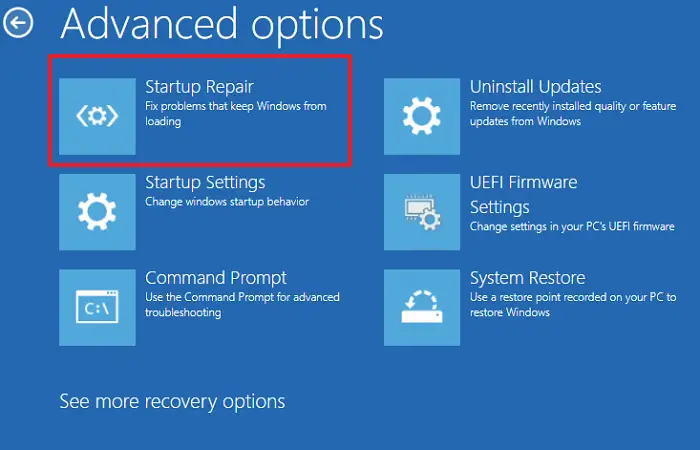
当您的计算机遇到系统文件丢失或损坏、启动配置数据 (BCD) 损坏、主启动记录 (MBR) 损坏、驱动程序不兼容或注册表错误等问题时,可以帮助诊断和解决这些问题。由于我们面临类似的问题,我们将运行它来解决该问题。为此,请按照下面提到的步骤操作。
- ,然后将其启动到受影响的计算机。
- 完成后,您需要前往修理你的电脑。
- 接下来,导航至疑难解答 > 高级选项。
- 点击启动修复。
最后,按照屏幕上的说明完成修复过程。完成后,您需要检查问题是否已解决。
3]更改启动顺序
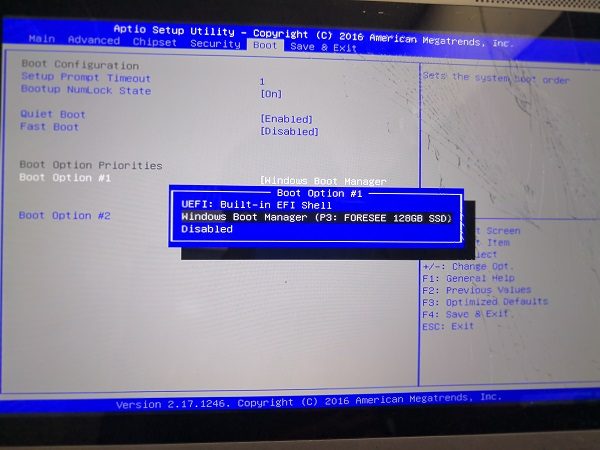
如果您有两个独立的磁盘,分别安装了 Windows 和 Ubuntu,则必须将磁盘的启动顺序设置为 Windows 作为第一个启动的磁盘。我们假设您在安装 Ubuntu 期间没有配置启动顺序。我们将帮助您这样做。请按照下面提到的步骤操作。
- 首先,
- 现在,优先考虑要安装引导加载程序的硬盘驱动器。通常,GRUB(Ubuntu 使用的引导加载程序)是首选,因为它可以检测 Windows 和 Ubuntu。
- 最后保存并退出BIOS。
更改启动顺序后,继续执行下一个解决方案。
4]更新GRUB引导加载程序
设置引导顺序后,下一步是更新 GRUB 引导加载程序以启用双引导。 GRUB 引导加载程序是一个管理类 Unix 操作系统(包括 Linux)引导过程的程序。它为用户提供了选择启动哪个操作系统或内核的选项,这对于双启动配置特别有利。为此,启动 Ubuntu,打开终端,并运行以下命令。
sudo update-grub
最后,重新启动计算机,启动过程中将出现选择 Windows 或 Ubuntu 的选项。
5]将 Windows 分区标记为活动分区
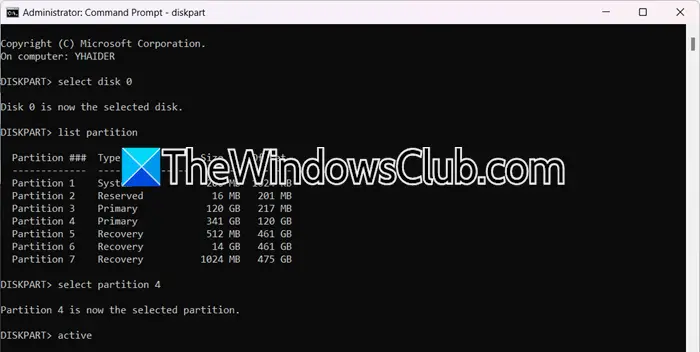
如果您在单个磁盘上安装了两个操作系统,我们怀疑您无意中禁用了。要将其标记回活动状态,我们需要您按照下面提到的步骤操作。
- 使用安装介质启动您的电脑
- 现在,前往修复计算机 > 疑难解答 > 高级选项 > 命令提示符。
- 我们将触发磁盘部分实用程序,为此,运行
diskpart并按 Enter 键。 - 执行 -
select disk 0。 - 跑步
list partition要列出所有分区,我们需要选择安装 Windows 的分区。 - 为此,运行
select partition <partition-number>。 - 然后,输入
active并按 Enter 键。
最后,重新启动计算机。
读:
为什么我的电脑安装 Ubuntu 后无法启动?
安装 Ubuntu 后计算机启动可能有多种原因,例如 GRUB 分区未更新,这是在已经安装了其他操作系统的系统上安装 Ubuntu 后需要执行的操作。此外,您还需要确保启动顺序配置正确。您可以查看此处提到的解决方案来解决此问题。
读:
安装Ubuntu后如何访问Windows?
如果安装 Ubuntu 后仍想访问 Windows,则需要。每当您想在一台设备上安装两个操作系统时,这一点就至关重要。如果这样做,您每次启动计算机时都会有一个选择操作系统的选项。
另请阅读:。